要如何實現iPhone偷錄影、待機錄影或是想要手機錄影能夠在黑畫面下繼續錄影,雖然可以透過 App Store 下載第三方背景錄影App,但是免費限制多、付費太貴畫面還要一直開啟,那有沒有更快的方法?
想要實現iPhone待機錄影 / 秘密錄影、iOS鎖屏錄影功能,不用安裝App或越獄,透過 iPhone內建相機同樣可以實現秘密錄影功能,能讓iPhone關螢幕黑屏狀態下,不需顯示畫面,也能繼續在背景繼續錄影,達到省電效果,危險時也能觸發偷錄影功能來保護自己,這篇就教大家如何實現。

iPhone螢幕關閉秘密偷錄影要如何設定?
想實現 iPhone不開啟螢幕畫面下,相機App繼續在背景秘密錄影,需要先開啟輔助使用白旁後才可以實現,先依照底下輔助使用快速鍵先設定。(僅適合 iOS 15 或新系統)
到 iOS「設定」內點選「輔助使用」,往下滑到底進入「輔助使用快速鍵」。
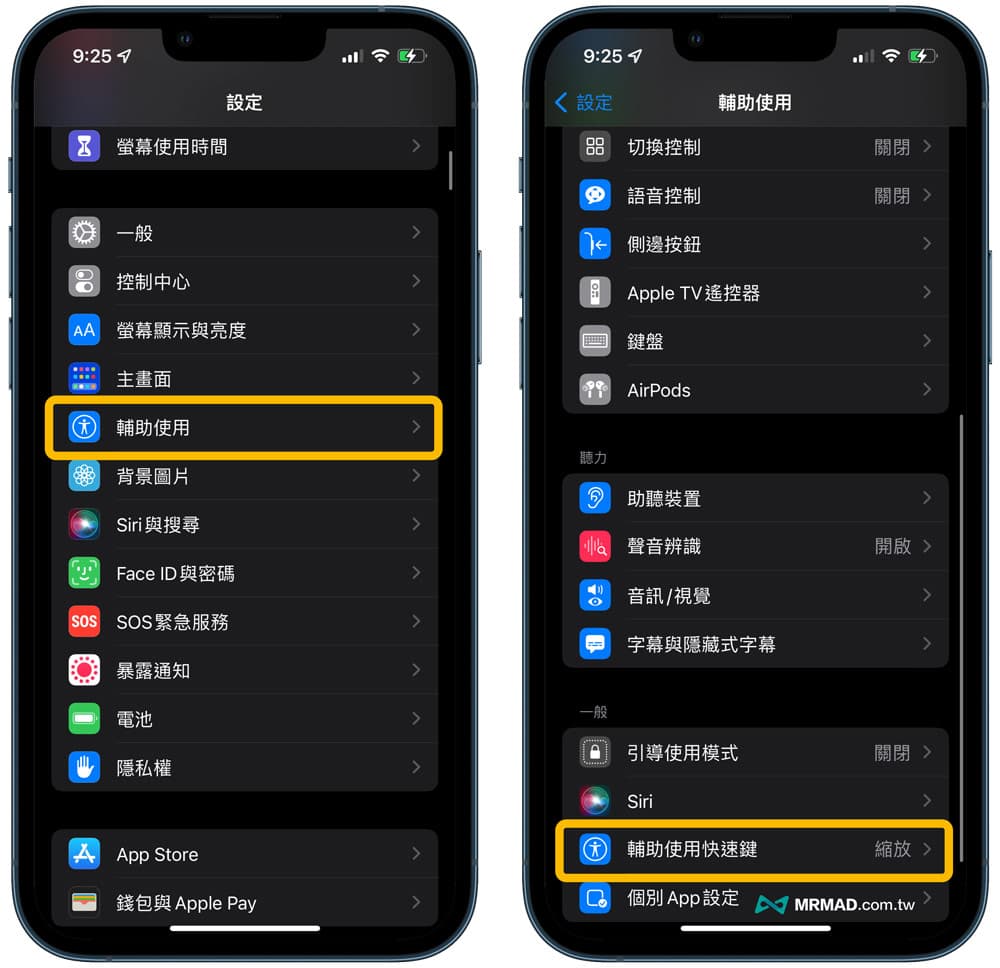
並且將iPhone按三下側邊按鈕輔助使用快速鍵改為「旁白」,特別注意只能設定旁白。
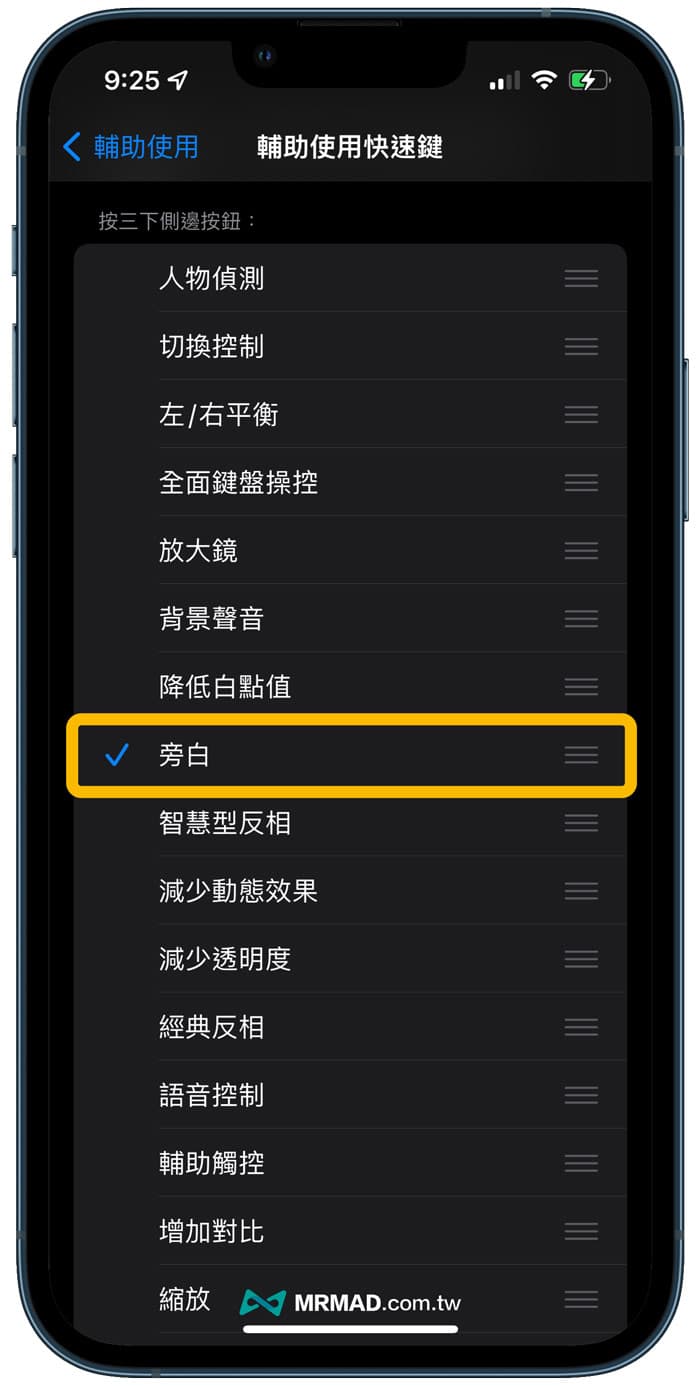
當 iPhone關螢幕偷錄影會發出旁白語音聲,可以先將滑出 iPhone 控制中心畫面,將「音量」滑到底切成「靜音」。
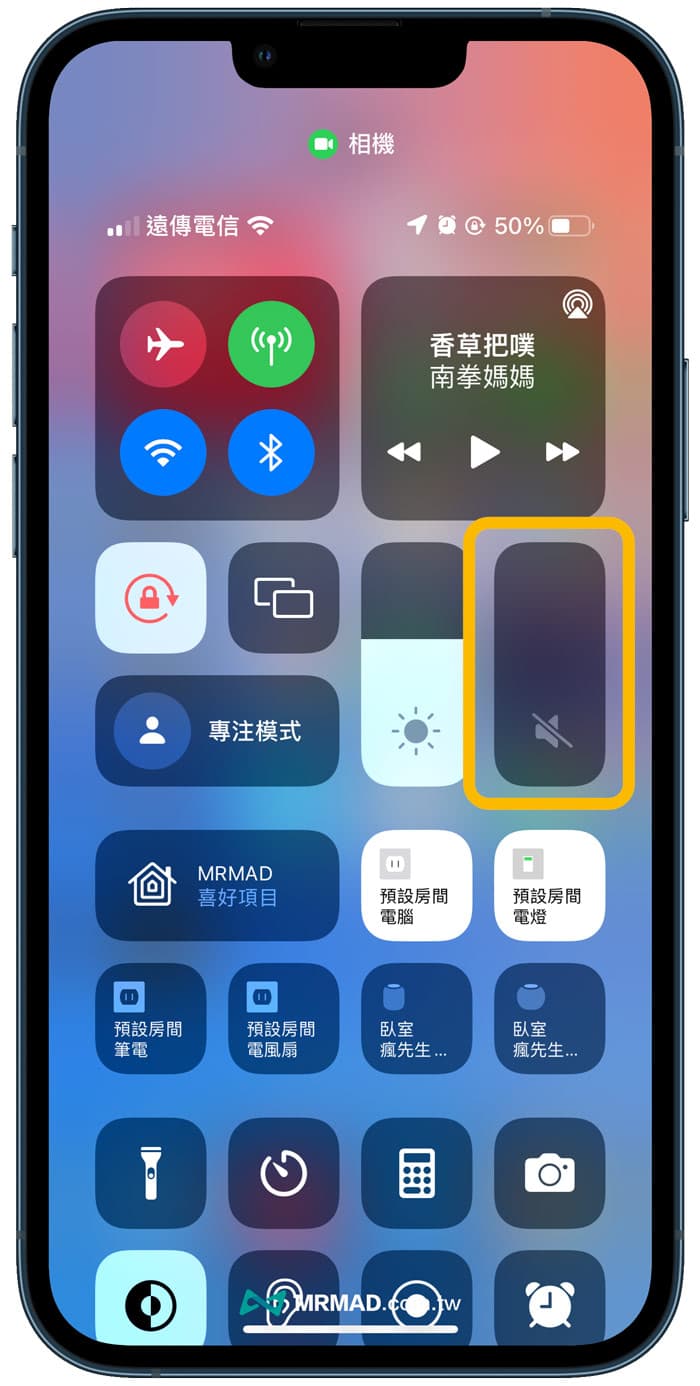
如何開啟iPhone待機秘密錄影功能?
接下來可以開始透過底下步驟實現iPhone待機錄影功能:
- 打開 iPhone 內建「相機」App
- 切換到「錄影模式」後,按下iPhone錄影功能鍵開始錄製。
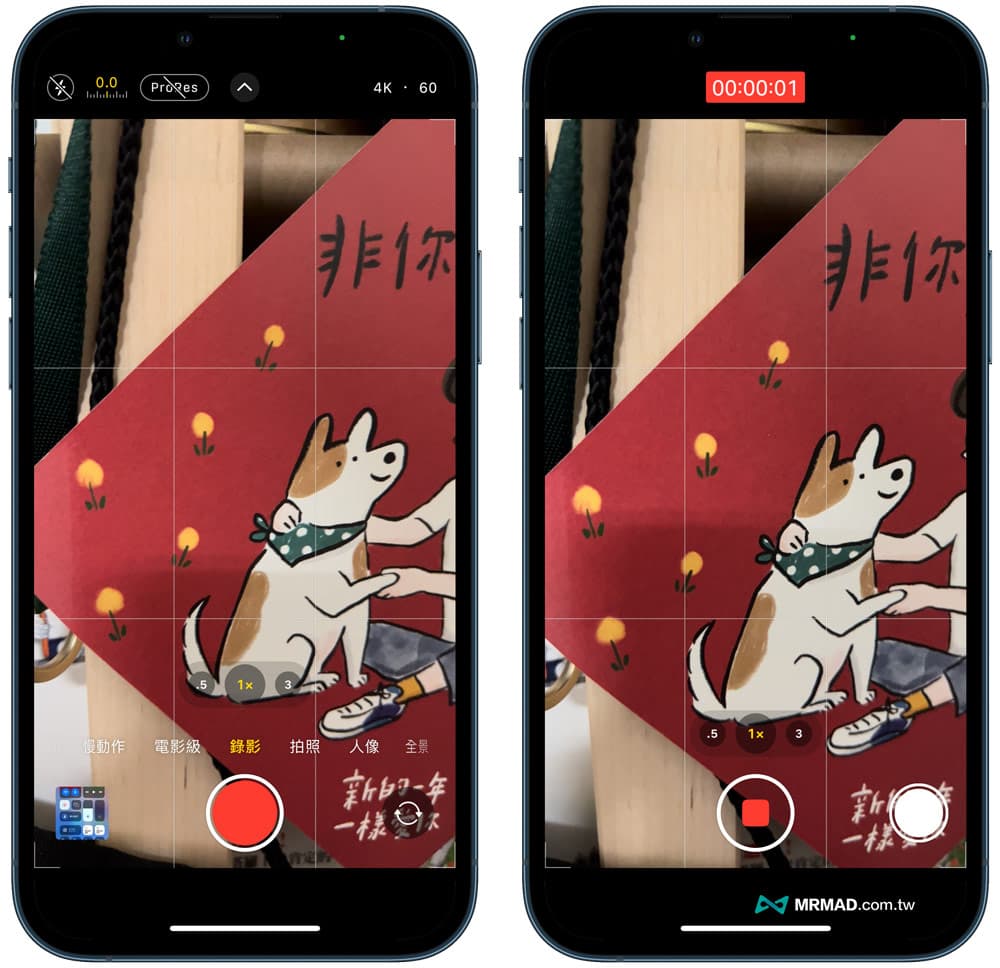
在iPhone開始錄影過程中,按壓三下「側邊電源鍵」,就會觸發旁白模式。(如果觸發旁白後,不知道怎麼用盲人手勢觸控制,導致螢幕整個無法觸控,就用嘿Siri~關閉旁白就會恢復正常)
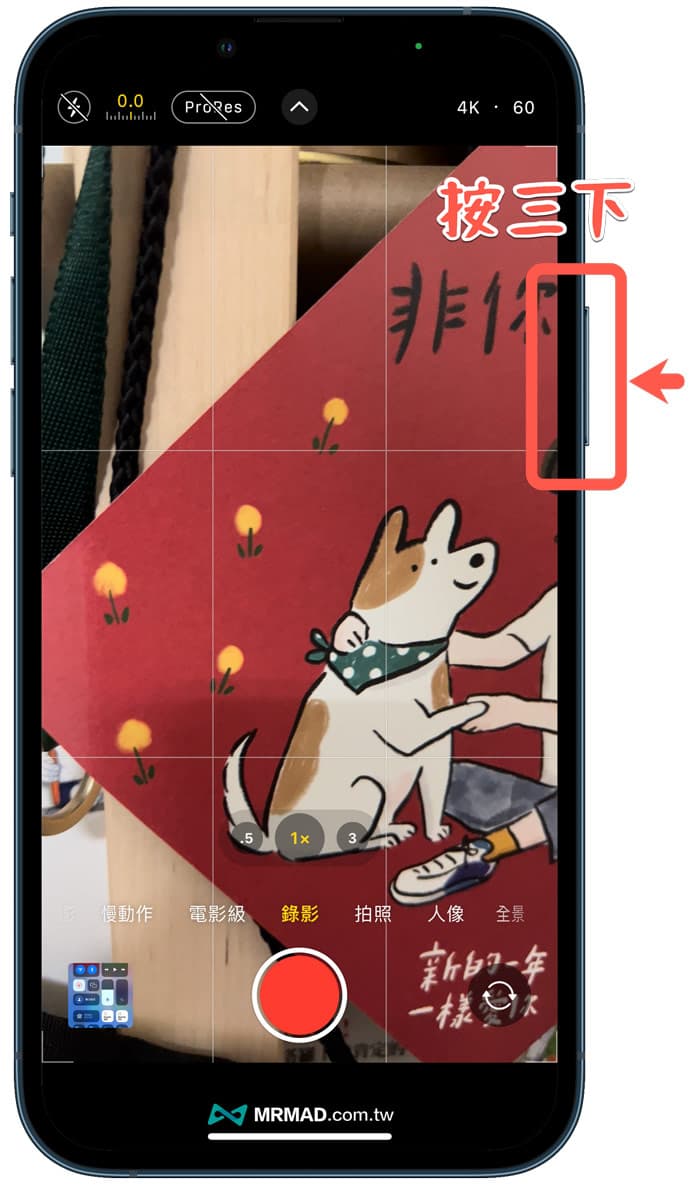
在旁白模式下,要關閉錄影畫面,只要透過三根手快速碰iPhone螢幕中央區塊三下,螢幕就會關閉,這部分需要多嘗試幾次,有時候會無法進入黑屏模式。
PS. 要是沒有關閉聲音,會聽見 Siri 發出已開啟旁白,想關閉旁白語音,除了切成靜音外,也可以透過三指碰兩下螢幕,就會關閉語音提示聲音。
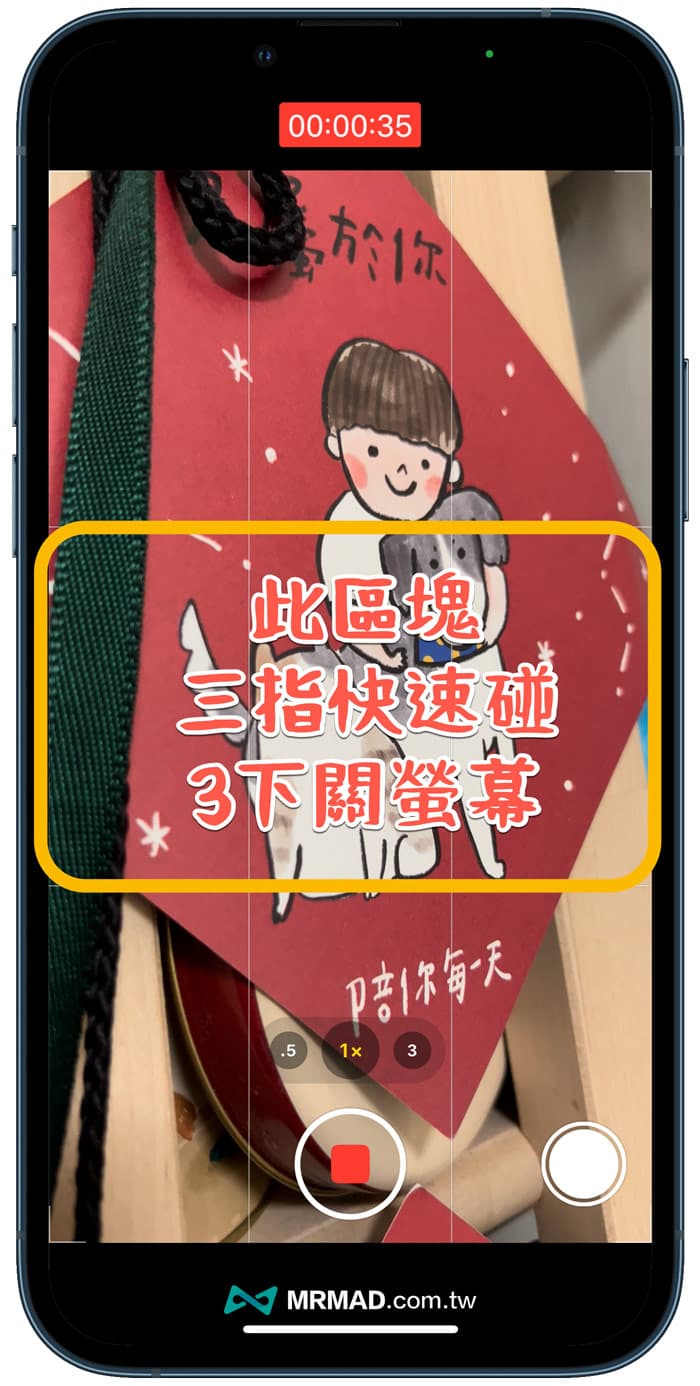
最後想要顯示iPhone錄影畫面,同樣按壓三下「側邊電源鍵」,就會顯示原本的iPhone錄影畫面,就可以點螢幕關閉錄影。
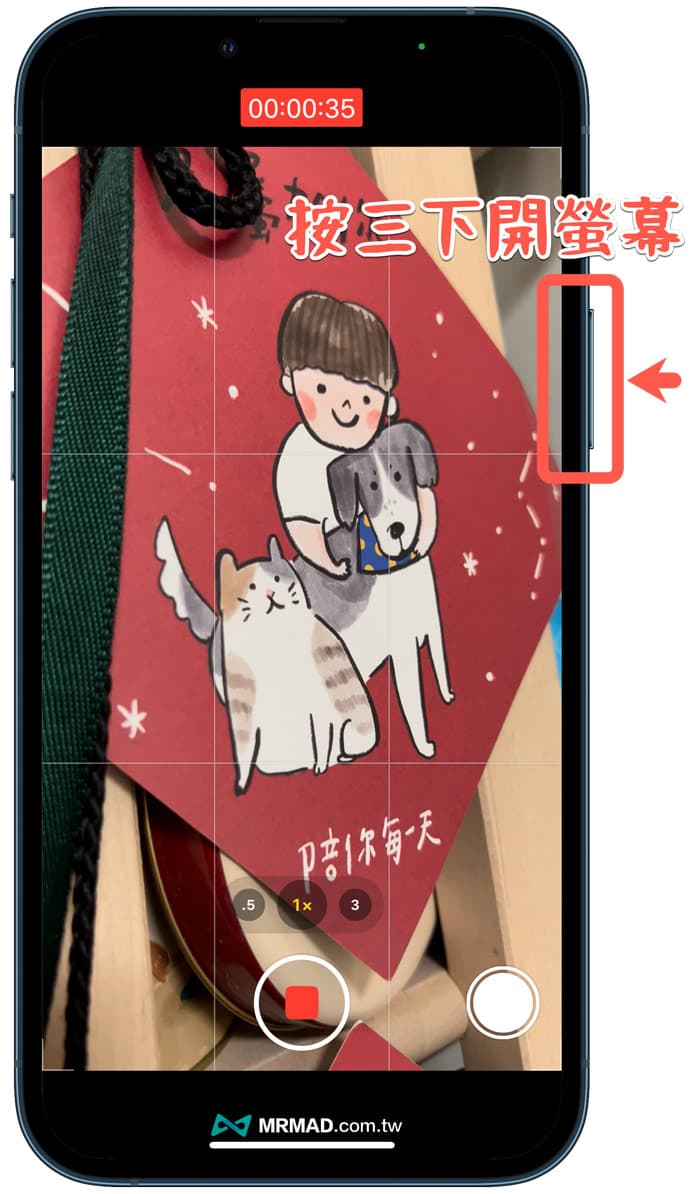
只要以上設定好旁白模式錄影狀態黑畫面,後續就只要在iPhone開始錄影過程中,按壓三下「側邊電源鍵」,iPhone螢幕就會立即關閉,就可以實現 iOS 秘密錄影或是iPhone待機 / 鎖屏錄影功能。

怎麼確定有繼續錄影?仔細看螢幕頂部會有一顆綠色燈號,代表iPhone持續在背景錄影,只是螢幕不會顯示錄影畫面而已。(點我看隱私權燈號提示技巧)
實際iPhone偷錄影功能主要是透過旁白輔助功能來實現,並不是依賴系統錯誤(Bug)來實現,不管新舊 iOS 版本都能夠使用。
能夠在錄影關閉iPhone螢幕,主要是視障朋友在錄影時,都是透過聽覺來控制,所以能夠讓iPhone錄影啟動時,螢幕能自動關閉,背景會繼續錄製,達到省電效果。
iPhone秘密錄影功能總結
學會這招iPhone秘密錄影後,就可以不需要越獄或安裝第三方App,同樣可以輕鬆實現iOS待機鎖屏錄影功能,錄影過程也不會突然中斷,iPhone黑畫面別人也不會發現你一直在偷拍。
但是還要提醒,這功能並不是要用來偷拍犯案用,主要是因為有些用戶想要用iPhone長時間錄影,像是拍攝雲海、活動或釣魚等紀錄,需要長時間錄製,透過這方法關閉iPhone螢幕繼續錄影就會很方便又能省電。
更多實用技巧:
想了解更多Apple資訊、iPhone教學和3C資訊技巧,歡迎追蹤 瘋先生FB粉絲團、 訂閱瘋先生Google新聞、 Telegram、 Instagram以及 訂閱瘋先生YouTube。